台式电脑怎样设置成WIFI热点 台式电脑设置成WIFI热点的方法
时间:2017-07-04 来源:互联网 浏览量:
今天给大家带来台式电脑怎样设置成WIFI热点,台式电脑设置成WIFI热点的方法,让您轻松解决问题。
现在很多大学生都选择带笔记本去学校,但是有的同学却坚持在大学里面装台式电脑,但是大部分台式电脑本身不自带无线网卡,做成WIFI热点比较麻烦,下面我向大家介绍如何将台式电脑设置成WIFI热点具体方法如下:
1首先我们需要购买一个外接的无线网卡,之后把无线网卡接到电脑的USB接口

 2
2之后打开驱动精灵,进行驱动程序的检测,之后点击无线网卡驱动和专用软件“猎豹免费WIFI正式版”,后点击一键安装
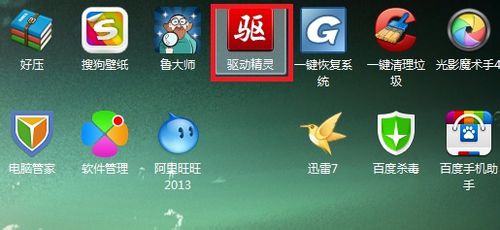
 3
3然后我们耐心等待其安装完成
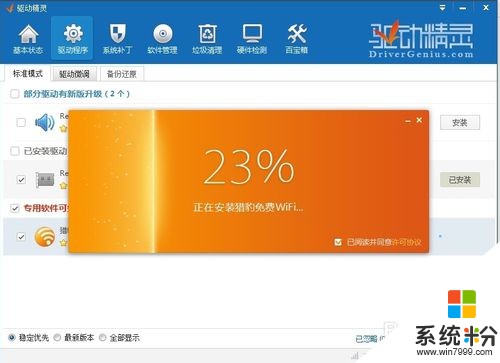
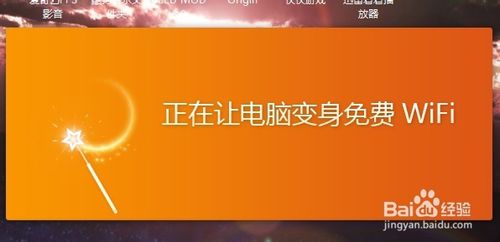 4
4之后你可以在工具栏下方点击WIFI图标,如图所示修改密码和WIFI名称,或者其他的个性化设计

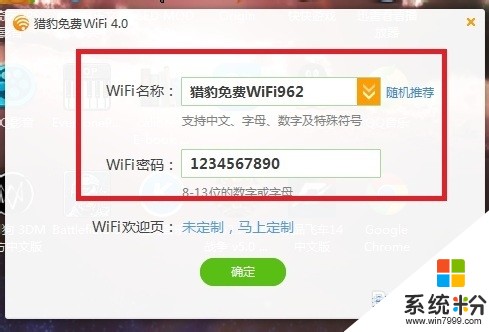 5
5点击确定我们就可以在手机上看到台式机的WIFI热点并且使用它
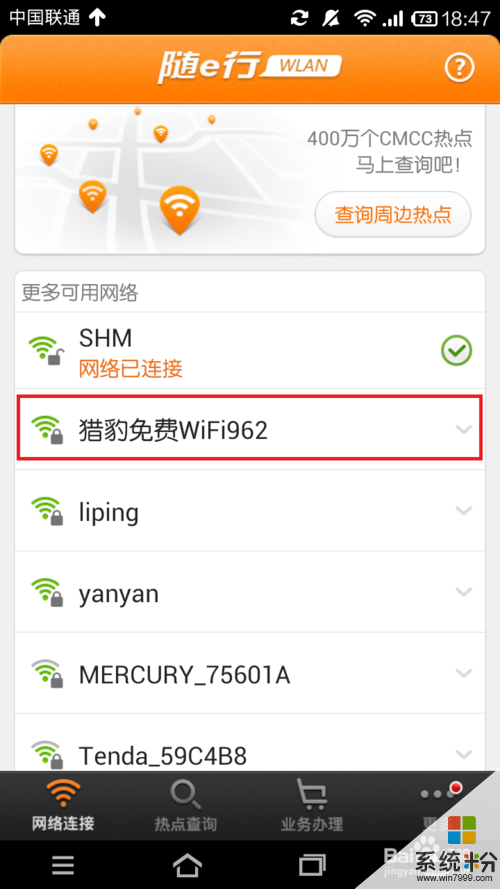
以上就是台式电脑怎样设置成WIFI热点,台式电脑设置成WIFI热点的方法教程,希望本文中能帮您解决问题。
我要分享:
相关教程
- ·台式电脑创建wifi热点怎样将台式机设置成WIFI热点 台式电脑创建wifi热点将台式机设置成WIFI热点的方法
- ·怎样用笔记本电脑/台式电脑设置无线wifi热点 用笔记本电脑/台式电脑设置无线wifi热点的方法有哪些
- ·台式电脑怎样建立wifi热点 台式电脑建立wifi热点的方法
- ·台式电脑怎样创建WIFI热点 台式电脑创建WIFI热点的方法
- ·电脑怎样设置wifi热点 电脑设置wifi热点的方法
- ·如何将电脑设置成wifi热点 将电脑设置成wifi热点怎么办
- ·键盘光怎么调 机械键盘灯光调节方法
- ·优盘不显示文件夹怎么回事 U盘文件夹不见了怎么找回
- ·苹果打完字键盘关不掉 苹果手机键盘如何关闭
- ·电脑显示屏变成黑白的怎么办 电脑屏幕黑白怎么变成彩色
电脑软件教程推荐
- 1 苹果打完字键盘关不掉 苹果手机键盘如何关闭
- 2 怎么用鼠标在电脑上写字 电脑如何使用鼠标进行手写输入
- 3 电脑搜狗输入法设置五笔输入 电脑搜狗输入法五笔设置方法
- 4excel表格一键填充 Excel中如何实现批量填充数据
- 5电脑键盘可以打五笔吗 五笔输入法快速打字技巧
- 6怎么快速返回桌面快捷键 电脑桌面快速回到桌面的操作步骤
- 7iphonex电池怎么显示百分比 iPhoneX电池百分比显示设置步骤
- 8万能钥匙电脑怎么连接wifi 电脑如何使用WiFi万能钥匙
- 9电脑怎么打开键盘输入 电脑虚拟键盘打开方法详解
- 10共享打印机无法找到核心驱动程序包 如何解决连接共享打印机时找不到驱动程序的问题
电脑软件热门教程
- 1 如何设置无线中继器wifi信号放大器路由器信号。 设置无线中继器wifi信号放大器路由器信号教程的方法。
- 2 硬盘隐藏分区如何恢复系统 硬盘隐藏分区恢复系统的方法
- 3 怎么在查看所有员工机的文件操作记录 在查看所有员工机的文件操作记录的方法
- 4多台电脑怎样共用一台主机 多台电脑共用一台主机的方法
- 5怎样使用腰果公考每日一题app做公务员考试真题 使用腰果公考每日一题app做公务员考试真题的方法有哪些
- 6文档标题怎么改 Word修改文档作者和标题的步骤
- 7驱动精灵更新驱动之后电脑花屏了电脑花屏怎么办驱动精灵更新驱动之后电脑花屏了电脑花屏怎么办
- 8探讨ghost win7系统优化禁用不用的服务是对是错
- 9Excel插入分页符后不显示怎么办|Excel分页符显示不出来的解决方法
- 10如何取消电脑的休眠状态? 取消电脑的休眠状态的方法。
